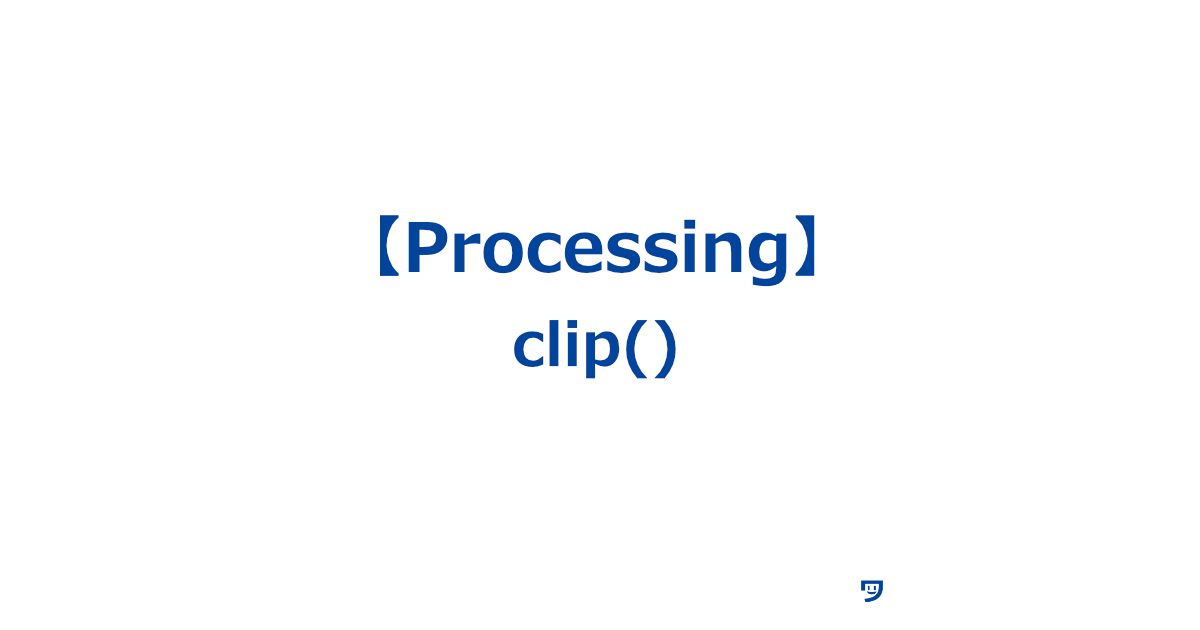ワタタク
ワタタク今回の記事の目的はProcessingの「clip()」を理解し、自分なりに使ってみること。
この記事を書いた人


上達の研究家 / アーティスト
「才能」ではなく「発見」で描く。文系・36歳からの上達ハック。
- ゼロから独学でクリエイティブコーディングに挑戦し、以下の実績を達成
- 開始1年8ヶ月目までに公募6つに挑戦し、3つ入選(勝率50%)
- KITTE大阪の18メートルあるAxCROSS大型スクリーン
- 虎ノ門ヒルズステーションタワーB2F TOKYO NODE エントランスサイネージで展示
- UN:O(東京大手町)にある会員限定のサテライトオフィスにて2作品常設展示
- 開始1年9ヶ月目に、虎ノ門ヒルズ49階、地上250mのインフィニティプールへ作品提供・展示
- 開始1年8ヶ月目までに公募6つに挑戦し、3つ入選(勝率50%)
- 【上達の秘密】
- 起源の物語:未経験から虎ノ門ヒルズ展示までの全記録(Genesis)
- 思考の技術:「上達」をシステム化する、モレスキン6冊の運用設計図
- ※虎ノ門ヒルズでの実績を出した「思考」と「経験」を、再現可能な形に体系化
目次
【Processing】clip()について
clip()について
- 英語でclipは「切り取る」という意味
- clip()は、画面に表示される部分を切り取るために使われる
- 構文:
clip(x1, y1, x2, y2);- x1, y1からx2, y2の範囲をクリップします(この範囲だけが見える)
- 【注意点】表示したい部分の範囲を正しく指定しないと、必要な部分が表示されなくなることがある
【Processing】clip()の使い方【画像とコード】
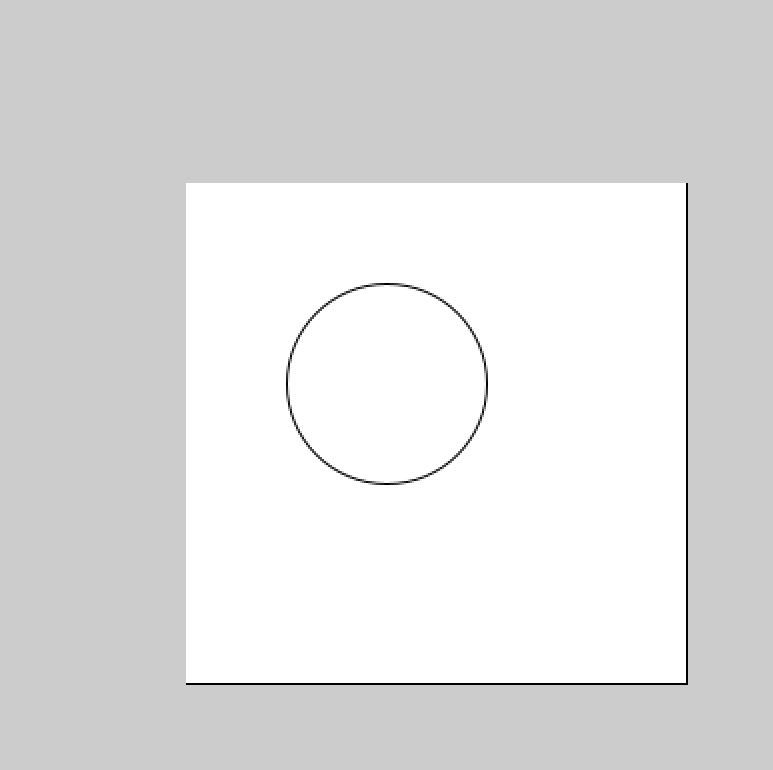
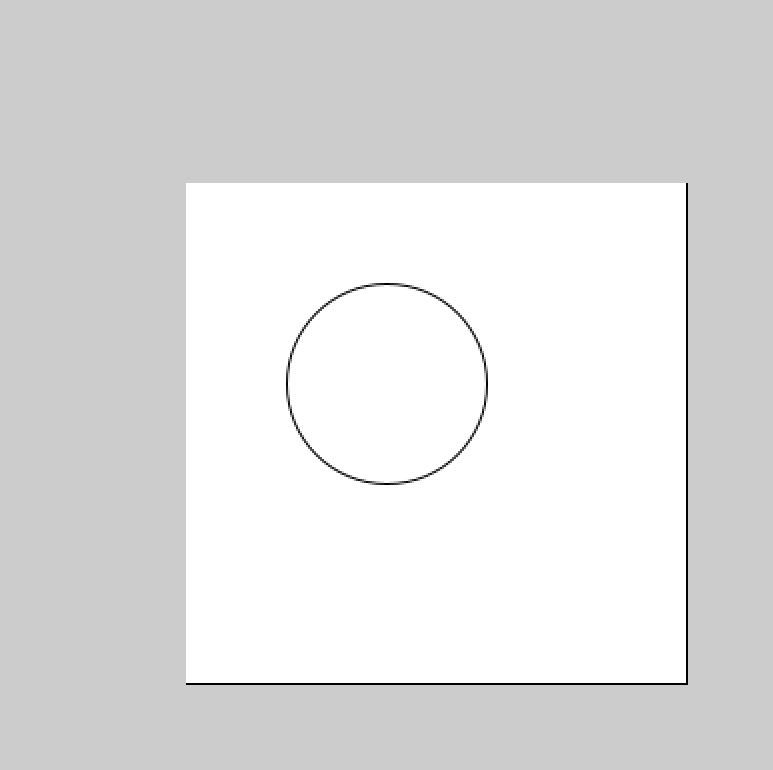
size(400, 400); // キャンバスのサイズを400x400ピクセルに設定
clip(100, 100, 300, 300); // クリッピングを設定し、100,100から300,300の範囲だけを表示
rect(50, 50, 300, 300); // 矩形を描くが、一部だけがクリッピング範囲内に表示される
noClip(); // クリップ設定を解除し、再び全体を表示できるようにする
ellipse(200, 200, 100, 100); // 円を描く【Processing】clip()を使ってみた感想
clip()を図形表現で使うと面白そう。



それでは今日もレッツワクワクコーディング。